
Grabar una reunión en WebEx puede cambiar por completo la forma en que realizas videoconferencias, ya seas un profesional ocupado, estudiante o líder de equipo. Te permite capturar todo: puntos clave, pantallas compartidas y conversaciones. En lugar de apresurarte a tomar notas durante una reunión virtual, puedes revisar la grabación más tarde o compartirla con quienes no pudieron asistir. Desde actualizaciones de proyectos hasta clases en línea, tener un video guardado te ayuda a mantenerte organizado e informado. En esta guía, te mostraremos paso a paso cómo grabar una reunión en WebEx, dónde encontrar tus grabaciones, cómo solucionar problemas comunes y cómo usar herramientas como Bluedot para mejorar tu experiencia de grabación y toma de notas.
¿Se puede grabar una reunión de WebEx?
Sí, se puede grabar una reunión en WebEx, pero depende de tu rol en la reunión y del tipo de plan que estés utilizando. La opción de grabación está disponible para anfitriones y coanfitriones tanto en la versión gratuita como en las versiones de pago de la app de WebEx. Sin embargo, el método de grabación y el lugar donde se guarda el archivo varían según el plan.
Si estás usando la versión gratuita de WebEx, puedes grabar reuniones localmente, lo que significa que el archivo se guarda directamente en tu computadora (generalmente en formato .WRF). Por otro lado, los planes pagos como WebEx Meet, WebEx Suite o WebEx Enterprise ofrecen grabación en la nube, más tiempo de grabación y funciones potenciadas por IA como transcripción automática.
Esto es lo que puedes esperar según el plan:
- WebEx Free: puedes grabar reuniones de WebEx localmente en tu dispositivo. El almacenamiento en la nube no está disponible.
- WebEx Meet: incluye 10 GB de grabación en la nube con IA, duración extendida de grabación (hasta 24 horas) y asistente con IA.
- WebEx Suite y Enterprise: ofrecen grabación en la nube ilimitada, soporte para eventos virtuales y funciones como seguridad autorizada por FedRAMP.
¿Quién puede grabar en WebEx?
De forma predeterminada, solo el anfitrión o un coanfitrión designado puede grabar una reunión en WebEx. Si estás asistiendo como invitado, usuario gratuito o simplemente como participante, no verás el botón de grabar a menos que el anfitrión te otorgue permiso.
Si planeas grabar una videollamada en WebEx, asegúrate de ser el anfitrión o de tener asignados los derechos de coanfitrión. De lo contrario, la opción de grabar ni siquiera aparecerá en tu barra de herramientas — ¡y eso sorprende a muchas personas!
Ya sea que uses la app de escritorio, te unas desde un dispositivo móvil o revises grabaciones más tarde en línea, entender quién puede grabar reuniones y dónde se guardan esas grabaciones puede evitar mucha confusión. Si no eres el anfitrión y necesitas la grabación, solo pídela — muchos anfitriones estarán encantados de activarla o enviarte el archivo después.
Cómo grabar una reunión de WebEx paso a paso
Si quieres grabar una reunión en WebEx, esta sencilla guía te mostrará cómo hacerlo. Sigue estos pasos fáciles para comenzar a capturar tu reunión y guarda tus archivos localmente o en la nube. Cómo grabar una llamada en WebEx:
Paso 1. Inicia tu reunión en WebEx
Primero, únete o aloja la reunión que deseas grabar. Asegúrate de que tu cuenta de WebEx esté activa y completamente configurada antes de continuar.

Paso 2. Haz clic en el botón de grabación
Busca el botón de grabar en la interfaz de WebEx — generalmente se encuentra en la barra de herramientas o en la pestaña de grabaciones. Haz clic en record para comenzar la grabación de video y la captura de audio.



Paso 3. Detén y guarda tu grabación
Cuando termines, detén la grabación. Elige si deseas guardar la grabación en la nube o directamente en tu computadora para facilitar el acceso y la reproducción más adelante.


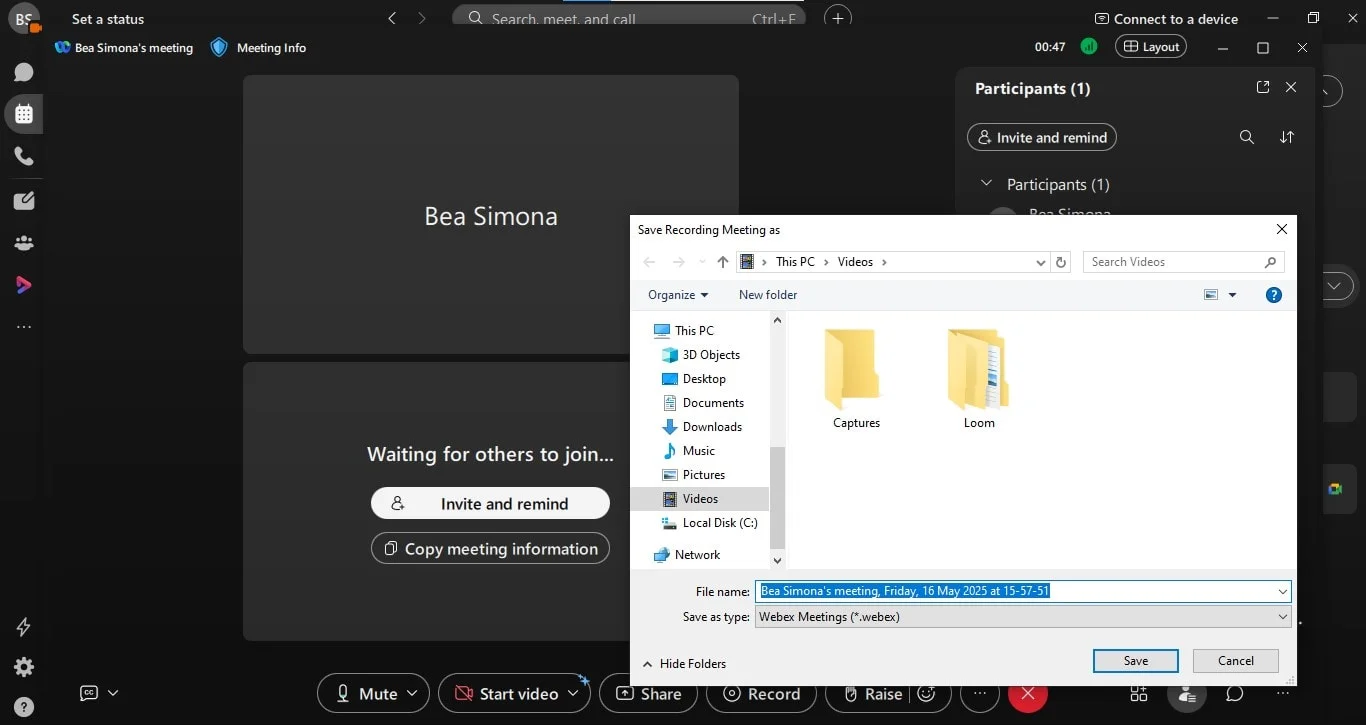
Dónde encontrar tus grabaciones de WebEx
Una vez que grabes una reunión en WebEx, el siguiente paso es saber dónde encontrarla. Dependiendo de cómo te uniste a la reunión — y de si estás en un plan gratuito o de pago — tu grabación se almacenará en la nube o se guardará directamente en tu computadora como un archivo local.
Puedes acceder a las grabaciones guardadas desde tu cuenta de WebEx, en el sitio web de WebEx, o revisar tu carpeta de descargas si usaste almacenamiento local. En cualquier caso, las reuniones grabadas son fáciles de encontrar una vez que sabes dónde buscar.
Revisa la nube de WebEx
Si estás usando un plan de pago de WebEx, las grabaciones de tus reuniones se cargan automáticamente en la nube de WebEx. Solo inicia sesión en tu cuenta de WebEx y dirígete a la pestaña Recordings en tu panel de control.
Allí verás una lista de tus reuniones grabadas. Puedes seleccionar las grabaciones para verlas, descargarlas o compartirlas con otros. La opción en la nube también facilita la gestión de grabaciones de reuniones para miembros del equipo o eventos virtuales sin necesidad de buscar en carpetas locales.
Busca en tu computadora
Si estás usando el plan gratuito de WebEx, tus grabaciones se almacenan localmente — normalmente en la carpeta Descargas. Una vez que sepas cómo guardar una reunión de WebEx, los archivos suelen guardarse en formato WRF, por lo que podrías necesitar el WebEx Player para abrirlos.
Así es como puedes encontrarlos después de grabar:
- Abre tu explorador de archivos

- Ve a la carpeta Descargas o a la carpeta que seleccionaste al grabar

- Busca archivos etiquetados con el nombre y la fecha de la reunión
- Cámbiales el nombre para mantener todo organizado
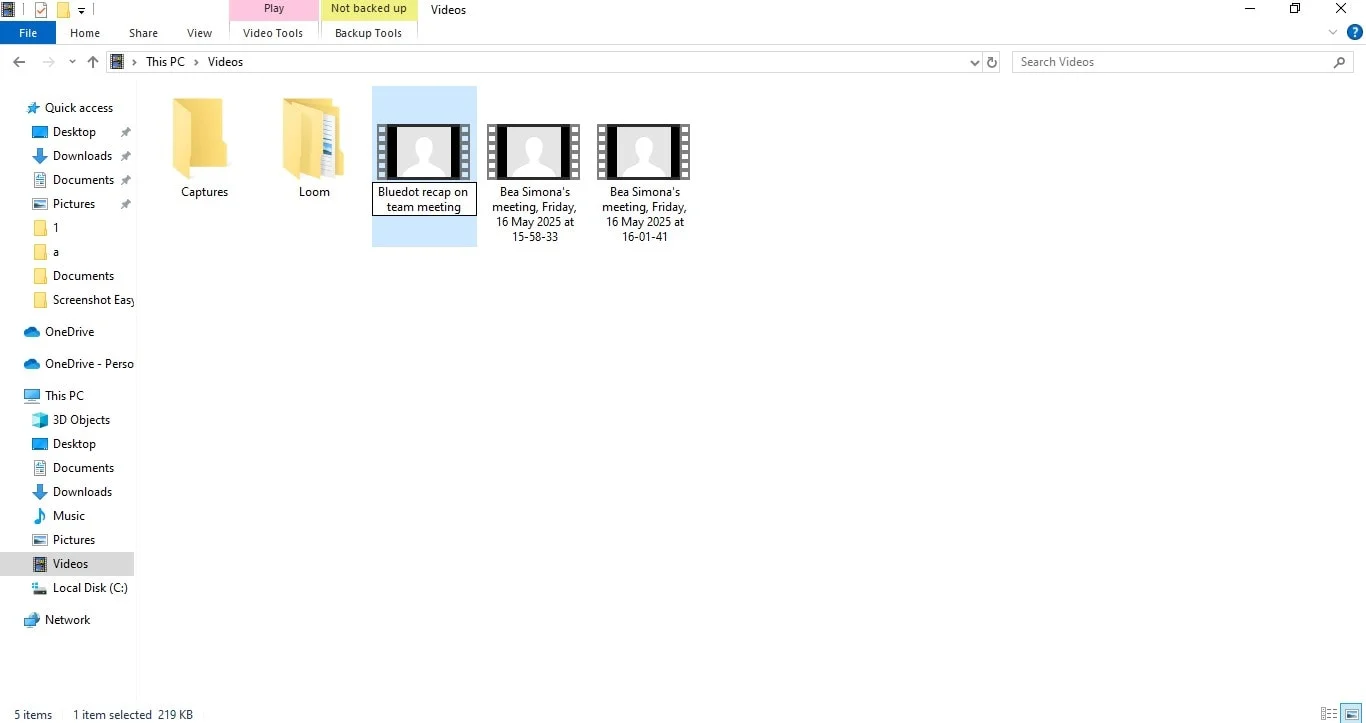
Qué hacer si la grabación de WebEx falla
WebEx normalmente facilita la grabación de reuniones, pero a veces las cosas no salen como se espera. Si tu grabación no funcionó, no te preocupes — no eres el único; a veces, una aplicación de terceros puede resolver el problema. A continuación se presentan problemas comunes y soluciones rápidas para ayudarte a retomar el control.
¿No ves el botón de grabar? Esta es la razón
Si no puedes encontrar el botón de grabar en tu reunión en línea, hay algunas razones probables:
- No eres el anfitrión de la reunión: solo el anfitrión o un coanfitrión designado puede iniciar la grabación de una reunión en WebEx. Si eres solo un participante o invitado, no verás la opción a menos que el anfitrión te otorgue privilegios de grabación.
- Estás usando el plan gratuito: aunque los usuarios gratuitos de WebEx pueden grabar reuniones, esto solo está disponible a través de la app de escritorio y únicamente como grabación local. Si usas un plan gratuito desde un dispositivo móvil, la opción de grabar simplemente no aparecerá.
- Estás en un dispositivo móvil: la app de WebEx para dispositivos Android e iPhones no admite grabación, ni siquiera para anfitriones. Necesitarás cambiar a la app de escritorio para acceder a la función de grabación integrada.
¿La grabación no se guarda? Prueba esto
Si pudiste grabar pero no puedes encontrar o acceder al archivo, aquí tienes algunos consejos:
- Libera espacio en tu dispositivo: las grabaciones locales con el plan gratuito de WebEx se guardan en la unidad local de tu computadora, normalmente en la carpeta Descargas. Si tu disco está lleno, la grabación puede fallar sin previo aviso.
- Cambia a grabación en la nube: si tienes una cuenta de pago, revisa los límites de almacenamiento en la pestaña de grabaciones. Planes como WebEx Meet ofrecen 10 GB o más de grabación en la nube con inteligencia artificial. Puedes ver, descargar y editar las grabaciones en línea sin ocupar espacio en tu dispositivo.
- Verifica el formato del archivo: las grabaciones pueden guardarse como .mp4, .arf o .wrf, dependiendo de tu versión. Asegúrate de tener el reproductor adecuado para abrir estos tipos de archivo.
- Busca en el lugar correcto: para grabaciones locales, abre la app de escritorio de WebEx y revisa el menú de archivos o la carpeta Descargas del sistema. Renombra los archivos justo después de la reunión para no perder el control.
Herramientas para grabar una reunión en WebEx de forma más eficiente
Aunque WebEx tiene una función de grabación integrada, puede no ser suficiente en todos los casos — especialmente si no eres el anfitrión, usas la versión gratuita o tienes una conexión a internet inestable. Si alguna vez te preguntaste cómo grabar una reunión de forma más sencilla o con mayor control, herramientas de terceros como Bluedot pueden marcar la diferencia.
La función de grabación de WebEx funciona bien, pero solo bajo ciertas condiciones. Bluedot te permite:
- Grabar video de WebEx discretamente desde tu navegador, incluso si no eres el anfitrión
- Capturar reuniones con audio, pantalla y detección de hablantes
- Guardar automáticamente las grabaciones en la nube para un acceso fácil
- Generar notas y resúmenes con IA después de cada sesión
- Transcribir reuniones en varios idiomas
La principal diferencia radica en la flexibilidad. Los invitados generalmente no pueden grabar, a menos que se les otorguen permisos especiales. Además, la grabación en la nube solo está disponible en planes de pago, y las opciones para editar grabaciones, agregar transcripciones o crear resúmenes son limitadas a menos que tengas un plan de nivel superior.
Bluedot, en cambio, funciona directamente desde tu navegador y no requiere que seas el anfitrión para grabar una reunión. Puedes grabar video de WebEx, capturar pantalla y audio, e incluso transcribir y resumir tus reuniones automáticamente. Es compatible con la mayoría de los dispositivos — incluidos equipos de escritorio y dispositivos móviles — y todo se guarda en la nube para facilitar el acceso y el uso compartido. Además, incluye funciones útiles como detección de hablantes, destacados impulsados por IA y generación de notas.
Conclusión
Grabar una reunión en WebEx es muy sencillo una vez que sabes los pasos: asegúrate de ser el anfitrión o tener permisos para grabar, haz clic en el botón de grabación y, al finalizar, guarda los archivos en la nube o localmente. Ya sea que captures video, audio o tu pantalla, las funciones integradas de WebEx te permiten reproducir tus reuniones fácilmente.
Como ventaja adicional, herramientas como Bluedot pueden llevar tus grabaciones al siguiente nivel, transcribiendo y resumiendo automáticamente tus reuniones, lo que te ahorra tiempo y te ayuda a mantenerte organizado. Si buscas una forma más inteligente de grabar y tomar notas durante tus reuniones en WebEx, sin duda vale la pena probar Bluedot.
Preguntas frecuentes sobre cómo grabar una reunión en WebEx
¿Puedo grabar una reunión en WebEx como invitado?
Por lo general, solo el anfitrión o coanfitrión puede acceder a las configuraciones de grabación y comenzar la captura de la reunión. Los invitados necesitan permisos del anfitrión para poder grabar.
¿Por cuánto tiempo se conservan las grabaciones de WebEx?
Las grabaciones guardadas en la nube permanecen disponibles según el período de retención del plan que tengas. Los archivos guardados localmente se mantienen en tu dispositivo hasta que los elimines. A diferencia de lo que ocurre al grabar una reunión en Teams, las reuniones de WebEx se almacenan de forma segura en la nube o en el dispositivo local que estés utilizando.
¿WebEx graba solo el audio?
No. WebEx graba tanto video como audio. La grabación de pantalla captura todo lo que ves en tu pantalla, además del audio de los participantes, para una reproducción completa de la reunión.
¿Puedo compartir mi grabación de WebEx?
Sí, puedes compartir grabaciones guardadas localmente o en la nube usando las herramientas de anfitrión de WebEx. Solo asegúrate de tener los permisos adecuados para compartirlas.


